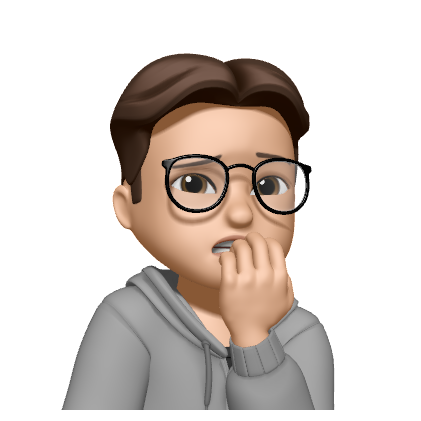아나콘다(Anaconda)
아나콘다(Anaconda)는 패키지 관리와 디플로이를 단순케 할 목적으로 과학 계산(데이터 과학, 기계 학습 애플리케이션, 대규모 데이터 처리, 예측 분석 등)을 위해 파이썬과 R 프로그래밍 언어의 자유-오픈 소스 배포판이다. 패키지 버전들은 패키지 관리 시스템 conda를 통해 관리된다. 아나콘다 배포판은 1300만 명 이상의 사용자들이 사용하며 윈도우, 리눅스, macOS에 적합한 1,400개 이상의 유명 데이터 과학 패키지가 포함되어 있다. 배포판이란 사용자가 설치를 한 번에 수행할 수 있도록 필요한 라이브러리 등을 하나로 정리해둔 것입니다. 즉 아나콘다를 설치할 경우, pip, numpy 등 딥러닝에 사용하는 많은 라이브러리를 한 번에 설치할 수 있습니다. 따라서 대용량의 필요없는 라이브러리까지 설치되므로 필요한 라이브러리만은 설치 이용하려면 미니콘다를 이용합니다.
콘다(conda)
콘다란 언어의 패키지, 의존관계와 환경을 관리하는 가상환경 툴입니다. 파이썬의 경우 파이썬 2.x, 3.x부터 시작해서 패키지의 버전에 따른 의존성이 강하기 때문에 콘다와 같은 가상환경을 이용하여 패키지를 관리해야합니다.
미니콘다(miniconda)
미니콘다는 프로그래밍 환경 구축 및 패키지 저장소 관리를 도와주는 도구 입니다.
미니콘다는 콘다의 배포판 중에 하나입니다. 미니콘다는 기본 실행도구의 집합이며, 기타 라이브러리들이 포함된 버전은 아나콘다라는 별도의 이름으로 배포중에 있습니다.
미니콘다 설치
`미니콘다 공식 홈페이지
https://docs.conda.io/en/latest/miniconda.html
- 공식 홈페이지에서 각 운영체제에 맞는 설치 스크립트를 받아주면된다.
- 설치 스크립트 다운로드 위치를 찾는다. 찾는 방법은 2가지이다.
- 직접finder를 통해 찾기
-terminal을 통해 찾기
권한 변경 명령어를 실행해줘야 하기 때문에 터미널로 찾는 것을 권장한다. chmod +x Miniconda3-latest-MacOSX-x86_64.sh명령 실행
다음 명령을 실행할 때 주의사항은 실제 다운 받아진 miniconda 파일 이름과 일치하게 실행해줘야 한다. 위의 명령어 예시와 이름이 다를 수 있다.- 설치 스크립트가 있는 디렉토리에서
./Miniconda3-latest-MacOSX-x86_64.sh명령어 실행
해당 디렉토리에 있는 것은pwd->ls로 파일,디렉토리 목록을 알 수 있다. zsh설치 여부를 물으면Yes를 통해 설치하면 된다. 맥 최신 버전에서는 기본으로zsh일 것이다. 만약bash를 사용하고 있다면 변경해주자../conda init zsh,source ~/.zshrc
zsh적용 명령이다.- 설치 확인
conda list명령을 입력하고 목록들이 보인다면 설치완료된 것이다.
Mysql
MySQL은 전세계적으로 가장 널리 사용되고 있는 오픈 소스 데이터베이스이며, MySQL AB사가 개발하여 배포,판매하고 있는 Database 입니다.
표준 데이터베이스 질의 언어 SQL(Structured Query Language)을 사용하는 개방 소스의 관계형 데이터베이스 관리 관리시스템(RDBMS)으로, 매우 빠르고 유연하며 사용하기 쉽습니다.
다중사용자, 다중 쓰레드를 지원하고, C, C++, Eiffel, 자바, 펄, PHP, Pyton 스크립트 등을 위한 응용프로그램 인터페이스(API)를 제공합니다.
유닉스나 리눅스, Windows 운영체제 등에서 사용할 수 있습니다.
LAPM 즉 리눅스 운영체제와 Apahe 서버 프로그램, MySQL, PHP 스크립트 언어 구성은 상호 연동이 잘되면서도 오픈소스로 개발되는 무료 프로그램이어서 홈페이지나 소핑몰 등등 일반적인 웹 개발에 널리 사용되고 있습니다.
Mysql 설치
brew install mysql명령어 입력
만약 mac환경에homebrew가 미설치 되어있다면 먼저 설치해주자.- mysql 시작
mysql.server start명령어 실행 - mysql 기본설정
mysql_secure_installation명령어 실행- 비밀번호 복잡도 검사 과정 (n)
- 비밀번호 입력 & 확인
비밀번호를 설정하려면 입력, 안하려면 enter로 넘어가기 - 익명 사용자 삭제 (y)
- 원격 접속 허용하지 않을 것인가? (n)
- test DB 삭제 (y)
- previlege 테이블을 다시 로드할 것인지 (y)
All done!을 확인하면 완료!- 재부팅 여부와 관계없이 brew service를 이용하여 서버를 켜두기
brew services start mysql명령어 입력 - Mysql 사용
mysql -u root -p
위 명령어 입력 후 루트 비밀번호를 입력하여 mysql을 사용할 수 있게 됩니다.
- -u 옵션은 MySQL에 접속할 사용자의 아이디를 명시하는 옵션입니다. 여기서는 root 사용자로 접속한 것입니다.
- -p 옵션은 비밀번호를 직접 입력하겠다고 명시하는 옵션입니다.
- mysql root 로그인시 sudo 안쓰기!
mysql > use mysql;
mysql > ALTER USER 'root'@'localhost' IDENTIFIED WITH mysql_native_password BY '사용할 비밀번호 입력';
mysql > FLUSH PRIVILEGES;- Django3.0 - mysql 연결
pip install mysqlclient명령어 입력
파이썬 가상환경 관리 이유
파이썬 가상환경(Virtual Environment)을 사용하는 이유는 여러 프로젝트를 하는데 있어, 분리된 버전 및 패키지 설치 환경을 가질수 있기 때문입니다.
예를 들어, 하나의 로컬환경에서 파이썬 가상환경 없이 A라는 파이썬2 기반 장고1.5버전의 프로젝트를 진행하고 그에 필요한 다양한 라이브러리들을 Pip를 사용하여 설치했습니다. 그런데, A라는 프로젝트를 진행하는 중에 B라는 파이썬3 기반 장고 2.2버전의 웹개발 프로젝트를 작업하라는 지시를 받았습니다. 그렇게 되면, 사용자는 동시에 필요한 패키지 및 언어의 버전을 모두 설치하고 수동으로 관리해야 하는 어려움이 발생합니다. 이때 가상환경을 사용하면, 각 프로젝트 별로 독립적인 파이썬 버전 및 라이브러리가 설치된 개별적인 환경을 가지게 됩니다. 이는 개발도중에도 편리하지만 나중에 배포관리를 하는데 있어서도 매우 편리합니다.